Wie zu iCloud einzigartige Passwörter für Anwendungen von Drittanbietern hinzufügen, und warum es nötig ist
Macos Ios / / December 20, 2019
Vom 15. Juni strafft von Apple iCloud Autorisierungsregeln für Anwendungen von Drittanbietern. Layfhaker sagt, dass Sie darüber wissen müssen und welche Maßnahmen ergriffen werden sollten.
Eine solche Entscheidung hat das Unternehmen getroffen, um die Sicherheit der Benutzerdaten zu verbessern, die im Hinblick auf den jüngsten Anstieg der Angriffe und Einbrüche besonders wichtig ist. Jetzt für die Anwendung Zugriff auf Kontakte, Kalender und E-Mails von iCloud-Konto, stellen wir das Hauptkonto Passwort, ein potenzielles Risiko entstehen.
Nach den neuen Regeln für diesen Zweck wird es ein eindeutiges Passwort verwenden, dass Sie eine Anwendung in den Apple-ID-Einstellungen generieren müssen. Dieses Verfahren macht es möglich, den Benutzer zu identifizieren, aber es beseitigt den Zugriff Dritter auf das Konto-Passwort, und garantiert ein hohes Maß an Sicherheit.
Solche Passwörter existieren für eine lange Zeit, sind aber nur in bestimmten Anwendungen und nur verwendet, wenn aktiviert Zwei-Faktor-Authentisierung
. Ab dem 15. Juni wird es eine Voraussetzung für die Anwendungen von Drittanbietern, die die Kontakte, Kalender verwenden und E-Mail iCloud direkt, anstatt durch den Standard-API. Ohne die Anwendung der einzigartigen Passwörter werden einfach nicht funktionieren. Es wird wie folgt aussehen: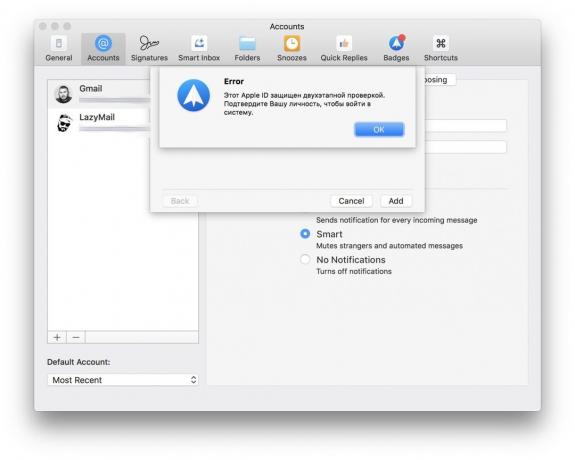
Wie ein Passwort Programm hinzufügen
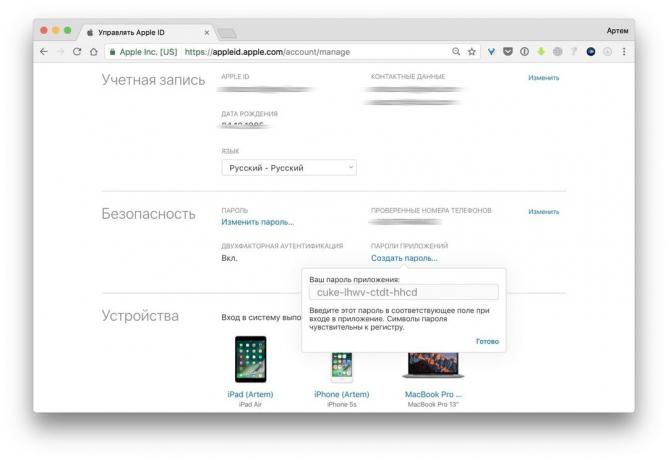
- Schalten Sie die Zwei-Faktor-Authentifizierung, wenn Sie nicht bereits haben.
- go Seite Konto Apple ID.
- In der „Sicherheit“ und klicken Sie auf „Erstellen Sie ein Kennwort“ und eine Verknüpfung eingeben, eine Aufforderung zur Eingabe des Passworts.
- Kopieren Sie das Kennwort ein, das automatisch iCloud erzeugt wird.
- Legen Sie die mitgelieferte Passwort anstelle des Kennworts iCloud.
Zur gleichen Zeit können Sie bis zu 25 anwendungsspezifische Passwörter speichern. Um einen neuen Bedarf zu erstellen entfernen bestehenden oder alle Passwörter gelöscht werden. Dies kann in der „Sicherheit“ durchgeführt werden, indem Sie auf „Bearbeiten“ und wählen Sie „Verlauf anzeigen“.
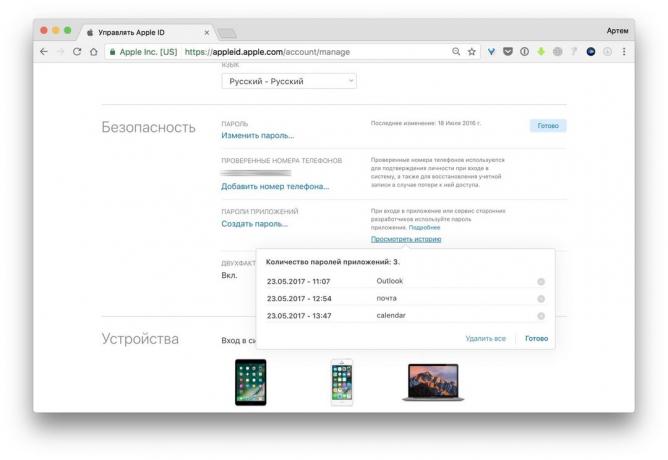
Nach dem Zurücksetzen des Passworts, ihre Anwendungen verliert Zugriff auf die Daten verwenden, bis es neue Passwörter generieren. Das gleiche passiert, wenn Sie das Master-Passwort zurückgesetzt iCloud.



